Cómo tomar captura de desplazamiento con Snagit
Snagit es un popular programa de captura de pantalla y grabación de video para capturar, editar y compartir todas las actividades en la pantalla de su computadora. Sin embargo, muchas personas todavía se sienten impotentes cuando necesitan tomar una captura de pantalla de desplazamiento de una página web larga o un documento de Word extenso.
Capturar una página web larga con una herramienta de captura profesional como Snagit es más fácil y fácil de usar. Pero, ¿cómo funciona la captura de desplazamiento de Snagit? A continuación te daremos la guía específica para tomar una captura de desplazamiento con Snagit y su mejor alternativa.
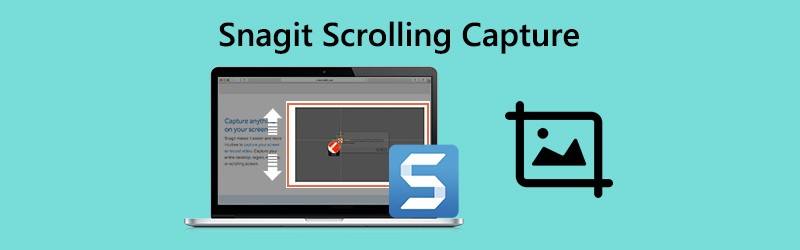

Parte 1. Cómo utilizar la captura con desplazamiento de Snagit
Snagit puede capturar todo el navegador web o una ventana activa. Captura todo lo visible en la ventana y edita una sola imagen como quieras. Generalmente, hay dos formas convenientes de capturar un área de desplazamiento en Snagit, flechas de desplazamiento y captura de desplazamiento panorámico.
Captura con flechas de desplazamiento
Paso 1. Ubique dónde desea realizar la captura de desplazamiento. Abra Snagit en su computadora y haga clic en Todo en uno opción en Snagit.

Paso 2. Haga clic en el Capturar botón o presione Imprimir pantalla en Windows, o Controlar + Cambio + C en Mac.
Spaso 3. Entonces aparecerán las sillas cruzadas naranjas. Puede mover el cursor sobre la ventana.
Haga clic en la flecha para tomar un área de desplazamiento horizontal, un área de desplazamiento vertical o toda el área de desplazamiento.
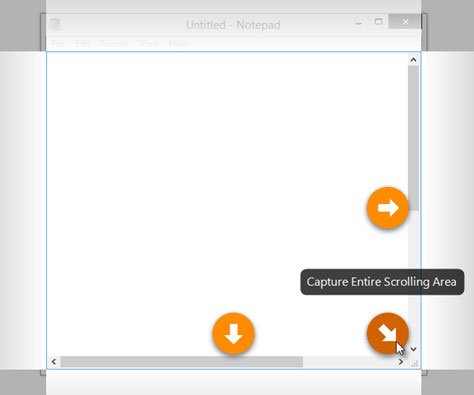
”Nota:
Captura con captura de desplazamiento panorámico
Paso 1. Abra Snagit y seleccione Todo en uno opción.

Paso 2. Haga clic en el Capturar botón, o presione Imprimir pantalla en Windows, o Controlar + Cambio + C en Mac.
Paso 3. Aparecerán las sillas cruzadas naranjas. Haga clic en la ventana o el área donde desea realizar una captura de desplazamiento.
Paso 4. Haga clic en el Captura Panorámica botón, y luego haga clic en el comienzo para tomar una captura de desplazamiento con Snagit.

Paso 5. Haga clic en el Detener en la barra de herramientas Panorámica para procesar la captura. Después de eso, puede editar la captura de pantalla como agregar flecha, texto, rótulo, forma, sello, relleno y más.
Alternativa de captura de pantalla recomendada a Snagit
A veces, Snagit no pudo completar toda la captura de grabación. Por lo tanto, debería encontrar una herramienta de captura de pantalla más potente como alternativa a Snagit. Grabador de pantalla Vidmore es el software conveniente y fácil de usar para capturar capturas de pantalla y registrar cualquier actividad en su computadora Windows y Mac.
![]() La mejor alternativa a la captura con desplazamiento de Snagit
La mejor alternativa a la captura con desplazamiento de Snagit
- Tome una captura de pantalla a mano alzada de toda la pantalla o de una sola ventana.
- Agregue flecha, línea de dram, agregue texto, rocíe, fije a la captura de pantalla después de la captura.
- Graba cualquier pantalla desde el escritorio, el navegador (YouTube, Facebook, etc.) y la cámara web.
- Capture el audio y la narración integrados en la computadora desde el micrófono libremente.
- Probar ahora

Parte 2. Preguntas frecuentes sobre la captura con desplazamiento de Snagit
1. ¿Por qué Snagit no se desplaza?
La captura de desplazamiento rápido no es compatible con navegadores web como Safari para Windows u Opera. Para capturar en Firefox, Snagit solo puede capturar el contenido visible en Firefox debido a los complementos de Firefox.
Además, no admite la captura de desplazamiento de PDF.
2. ¿Snagit puede capturar una página web completa?
Si. Snagit puede capturar todo el contenido de una página web. Simplemente use el modo de captura panorámica para capturar el área deseada en la ventana o navegador web.
3. ¿Puede la herramienta de recorte capturar la ventana de desplazamiento?
No. No puede tomar una captura de pantalla con desplazamiento con la herramienta de recorte. Pero hay algunas herramientas de captura de desplazamiento de terceros como Snagit, PicPick, etc. que le permiten capturar la ventana de desplazamiento.
Conclusión
Hablamos principalmente de cómo tomar una captura de desplazamiento en Snagit. Snagit es el método de captura con desplazamiento más fácil para capturar cualquier ventana o página web en su pantalla que requiera desplazamiento. Aún así, le recomendamos el potente grabador de pantalla Vidmore para tomar una captura de pantalla completa o parcial y registrar cualquier actividad en la pantalla de su computadora.

